对Python自动化环境搭建的整个过程的记录
前言
使用appium自动化框架+python自动化环境搭建
一.环境准备
本人计算机环境:Windows 10 版本 64系统
1.jdk安装
a. 1.8版本 官网下载 https://www.oracle.com/technetwork/java/javase/downloads/index.html (根据自己的系统版本下载)
b.对安装包进行安装,注意jdk和jre不要放在同一个文件夹下,版本过低的jbk包可能会导致没有jre包
c.设置三个环境变量,右键我的电脑—属性—高级系统设置—高级—环境变量—系统变量—新建

变量名:JAVA_HOME 变量值:D:\Java\jdk1.8.0_211(根据自己的安装路径)
变量名:CLASSPATH 变量值: .;%JAVA_HOME%\lib;%JAVA_HOME%\lib\tools.jar;
变量名:PATH 变量值:;%JAVA_HOME%\bin;%JAVA_HOME%\jre\bin;
d.打开cmd验证是否安装成功
输入命令:Java -version

输入命令:javac

这样才能证明成功。(用cmd的时候,有时候得重启一下才能命令成功)
2.android_sdk 下载安装
a.android_sdk这个是android测试开发的必备环境 官网下载:https://android-sdk.en.softonic.com/
b.解压后双击 sdk manager.exe 我双击没打开是由于下载了的jdb包版本过低没有出现jre文件

点击结果如下,根据自己想安装的android版选择,我下载了android 8.1.0

c.设置andriod-sdk环境变量
右键我的电脑—属性—高级系统设置—高级—环境变量—系统变量—新建
变量名:ANDROID_HOME 变量值: D:\ANDROIDSDK\android-sdk-windows(sdk安装路径)

d.在PATH路径下添加两个文件路径
D:\ANDROIDSDK\android-sdk-windows\platform-tools
D:\ANDROIDSDK\android-sdk-windows\tools

3.adb环境
adb在文件D:\ANDROIDSDK\android-sdk-windows\platform-tools里面 打开cmd 输入adb查看对应版本号

4.连接手机
a.用手机数据线连接手机和电脑
b.输入命令adb devices

5.Python安装
a.官网下载 https://www.python.org/15 版本过低会导致安装包有的文件没有 我用 的是2.7
b.双击安装(不要放在C盘)
c.安装完成后 看D:\Python27\Scripts这个路径下是否有pip.exe和easy_install.exe(版本低的Python没有这两个程序,换包)
d.将D:\Python27\和D:\Python27\Scripts 添加到环境变量PATH下
e.用cmd输入命令python就可以获取Python的版本号
6.安装node.s
a.下载官网地址:https://nodejs.org/en/download/ (根据电脑版本下载)

b.双击安装,用cmd执行node -v查看版本号,再次输入npm

7.安装appium
a.下载地址:http://appium.io/
b.双击appium-installer.exe 安装,桌面会生成一个appium的图标
c.将D:\appium\Appium\node_modules.bin放置到环境变量中去

d.打开cmd运行appium-doctor检查环境是否ok

e.在cmd输入pip install Appium-Python-Client来安装Appium-Python-Client
8.安装.net framework 4.5
a.下载地址:https://www.microsoft.com/zh-cn/download/details.aspx?id=3065332 建议自己手动搜一下自己本地有没有这个文件夹,由于我的本地有所以没有下也成功安装了
9.安装Python编译器
下载地址:https://www.jetbrains.com/pycharm/
以上都是搭建环境,接下来开始使用连接手机APP
1.下载aapt
双击SDK manager.exe下载build_tools

下载完成后用D:\ANDROIDSDK\android-sdk-windows\build-tools\24.0.0目录下找到aapt.exe,将此路径添加到PATH环境变量中去

用cmd输入命令aapt

2.获取想要测试app的 apk包
将APK包放入D盘的某个文件夹’test’,用CMD 输入aapt dump badging D:\test\xx.apk
这样就可以获得apk包名以及launcherActivity


3.用编译器编写脚本

这个过程中也出现了一个错误,导致脚本运行不起来。报错:Original error: Command failed: ps: uiautomator
解决办法:
找到appium的安装目录下的adb.js文件,找到如下代码:

在上段代码上面添加如下代码:
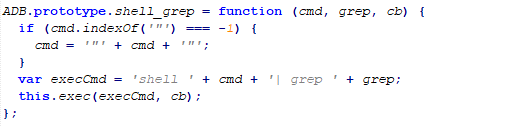
找到如下代码并且注释掉

添加如下代码:

这个问题的错误主要是因为appium版本问题
4.启动APPIUM
over























 1216
1216











 被折叠的 条评论
为什么被折叠?
被折叠的 条评论
为什么被折叠?








